Како бесплатно снимити свој иПад екран на Мац
Сцреенцастинг је одличан начин да креирате презентације, побољшате лекције у учионици, направите видео водиче са упутствима или прегледате апликације и игре на ЈуТјуб. Ако имате Мац, није вам потребан скуп софтвер да бисте започели. Мац већ има све алате који су вам потребни да снимите иПад екран и снимите његов видео.
Упутства у овом чланку се односе на Мац и МацБоок рачунаре са мацОС Иосемите или новијим.
Како снимити иПад снимке на Мац-у
Почевши од Иосемите-а, КуицкТиме Плаиер на десктоп и лаптоп Мац рачунарима може да снима екран иПад-а и иПхоне-а. Можете користити звук који долази са иПад-а за завршено снимање, што је корисно ако касније планирате да снимите глас. Такође можете то прескочити и снимити себе уживо користећи интерни микрофон вашег Мац-а.
Повежите иПад са Мац рачунаром. Користите конектор који сте добили уз таблет.
-
На Мац-у, покрените КуицкТиме Плаиер. Ако није у Доцк, пронађите га у Апликације фолдер или га потражите у Лаунцхпад.
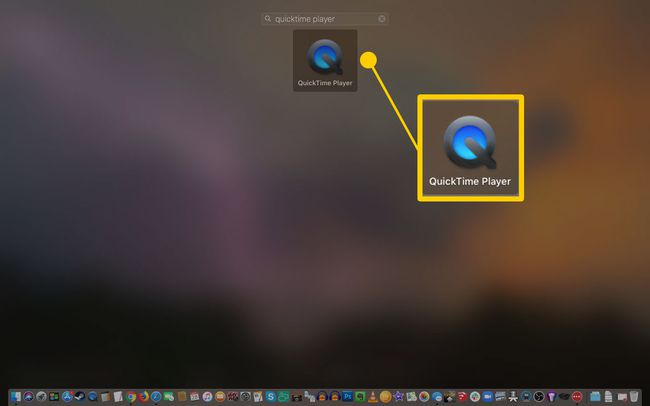
-
Изаберите Филе и бирај Нови филмски снимак.
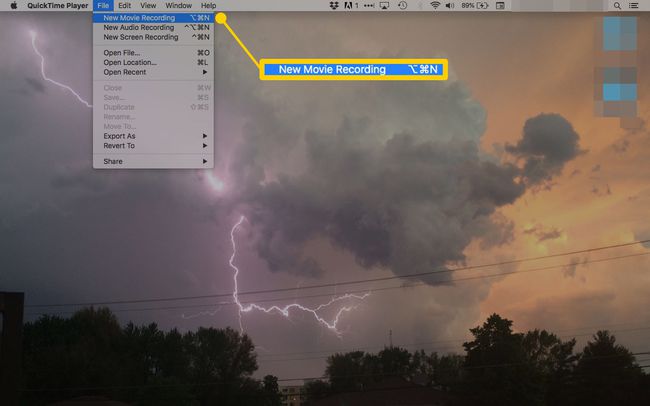
-
Изаберите падајућа икона десно од црвеног дугмета за снимање.
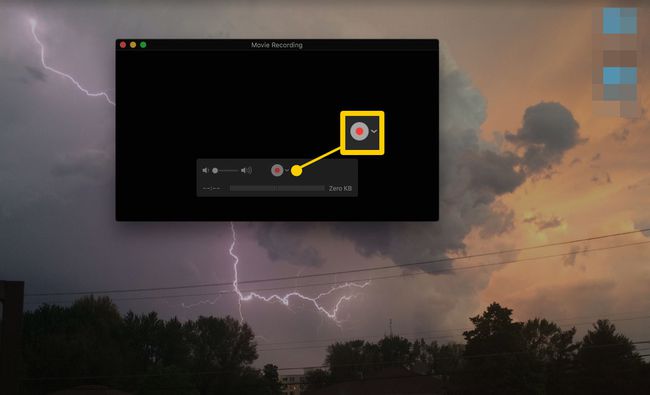
-
Изаберите име вашег иПад-а.
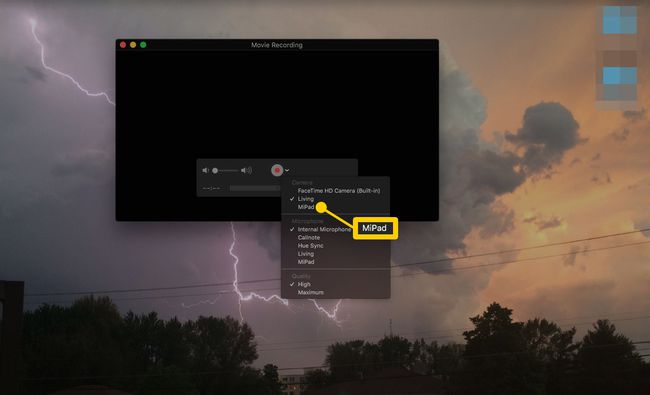
-
Изаберите микрофон. Изаберите Интерни микрофон да додате глас преко док снимате. Изаберите иПад за снимање свих звукова и видео записа.
Ако је спољни микрофон повезан на Мац, видећете а Линија у опција.
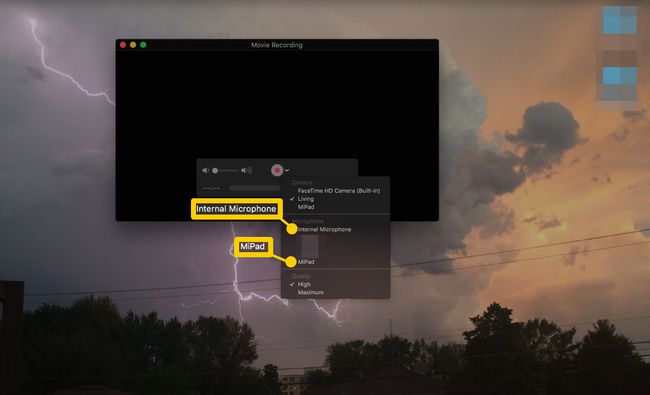
-
Изаберите Запис.
Можете да снимате свој иПад иу пејзажном и у портретном режиму.
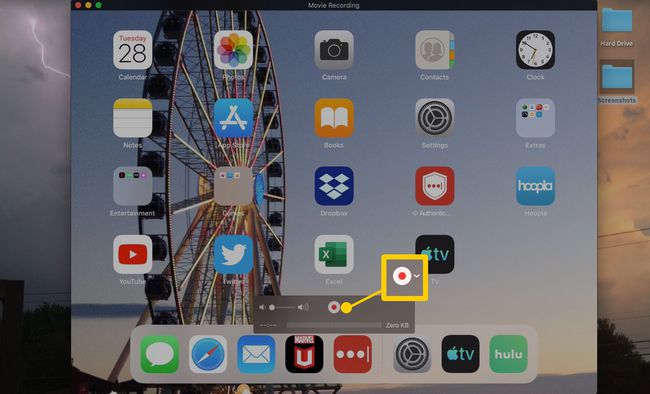
Изаберите Запис да бисте зауставили снимање.
Користите Виндовс за снимање екрана иПад-а
Виндовс не нуди једноставну опцију за бесплатно снимање иПад екрана. Међутим, постоји неколико избора који не коштају много новца.
Да бисте снимили видео, морате да пребаците екран свог иПад-а на Виндовс рачунар. Ово можете постићи тако што ћете користећи АирПлаи. Две услуге које користе АирПлаи су Рефлектор и АирСервер. Они укључују бесплатан пробни период, тако да можете сазнати колико добро раде.
АирПлаи сервер и Рефлецтор укључују могућност снимања видео записа примљеног од АирПлаи-а, тако да вам неће бити потребан никакав додатни софтвер за снимање видеа.
